Google Meet y Zoom tienen nuevas funciones
Google Meet y Zoom ahora tienen una nuevas funciones para que las conversaciones de grupo sean más agradables.
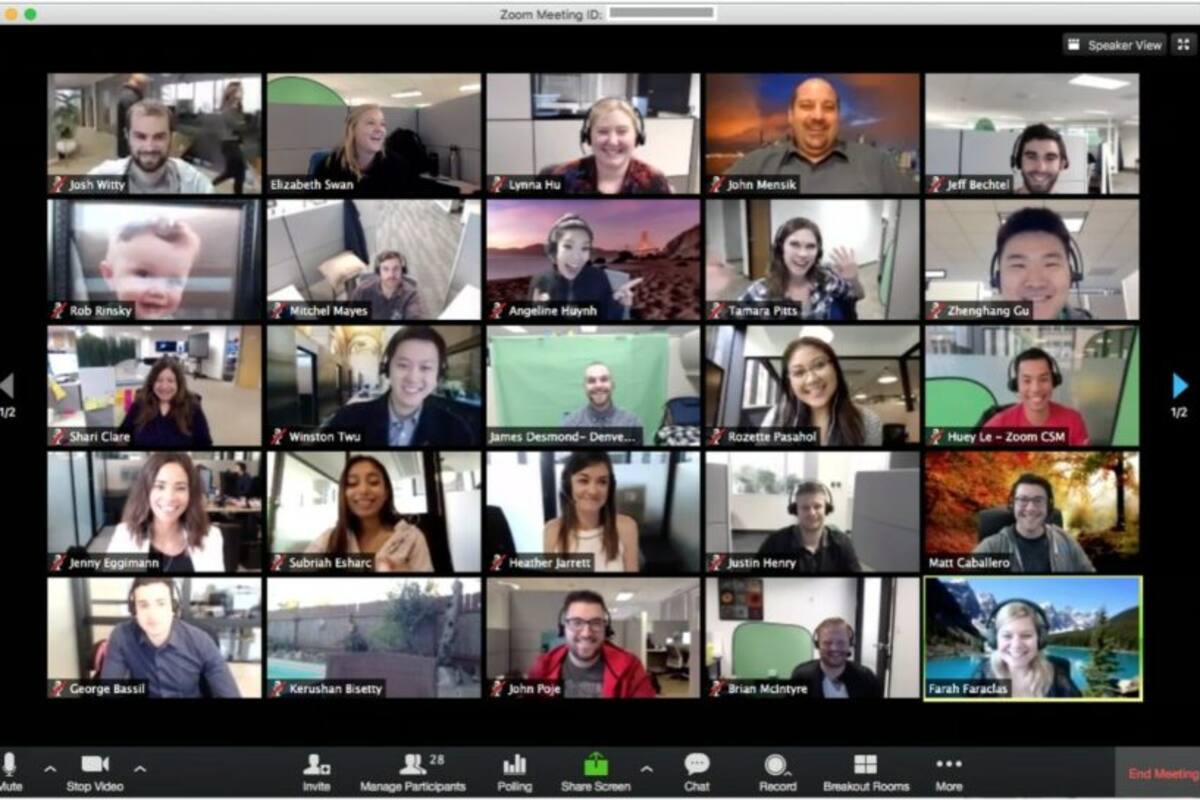
Luego del confinamiento, las aplicaciones como Zoom, Google Meet, Skype o Microsoft teams se volvieron herramientas fundamentales para seguir conectados a la distancia. Desde el ámbito familiar hasta el tema laboral.
Para este último ámbito, las herramientas permitieron maximizar el rendimiento de las empresas que sin muchas alternativas, tuvieron que implementar el teletrabajo, indica Unocero.
Las aplicaciones siguen desarrollando mejoras en sus funciones para dar al usuario experiencias gratas de consumo.
Google Meet se actualiza: no más usuarios molestos
Google Meet y Zoom siguen siendo las aplicaciones más utilizadas a nivel global, ya sea por popularidad, seguridad o la estabilidad que brindan, y por lo tanto en esta ocasión nos centraremos en las más recientes actualizaciones de las mismas.
Google Meet ahora tiene una nueva función para que las conversaciones de grupo sean más agradables.
Los administradores de las videollamadas, podrán tomar el control y poner orden en las conversaciones, al activarse las funciones de silenciar y bloquear la transmisión de vídeo para otros participantes.
Estas son actualizaciones muy útiles. Seguramente te ha tocado estar en videoconferencias donde los participantes no silenciaban sus micrófonos o cámaras cuando era necesario y todo se volvía un caos; actualmente esto no será un problema.
Te puede interesar: Zoom: trucos para crear la mejor experiencia de audio y video
Ahora cuando alguien sea silenciado o le apaguen la cámara, no podrá hacer nada, el administrador tendrá el control absoluto para desbloquear y bloquear por completo a los usuarios molestos.
Hay que recordar que la opción de Google Meet para añadir y echar participantes de la reunión, seguirá activa por si se requiere tomar medidas más drásticas, indica Unocero.
Google Meet implementará estos cambios con su más reciente actualización y estará disponible para todos los usuarios, a través de la app como en su versión de navegador. Para dispositivos móviles será necesario tener Andorid 6 Marsmallow iOS 12 o superior.
Recuerda que si estás participando en una videoconferencia y deciden activarte este nuevo bloqueo de audio y video pero tú no cuentas con el software actualizado, serás eliminado de la llamada.
Esta nueva función de Google Meet estará disponible durante los próximos 15 días para los usuarios de Workspace y tendrá que ser habilitada desde los ajustes de los anfitriones.
Zoom con subtítulos para cuentas gratuitas
Zoom continúa actualizándose. La compañía anunció este lunes, que los subtítulos se activarán automáticamente para todas las cuentas gratuitas de Zoom, lo que facilitará el uso de la app.
Los subtítulos solo están disponibles en inglés, pero planean expandirse a otros idiomas en el futuro.
Theresa Larkin, gerente para marketing de productos de reuniones y chat de la compañía dijo «Es importante para nosotros que todos puedan conectarse, comunicarse y participar con éxito con Zoom». «Sin las herramientas de accesibilidad adecuadas, las personas con discapacidades se enfrentan a enormes barreras cuando utilizan soluciones de comunicación por video».
Anteriormente, Zoom ya había activado la posibilidad de agregar subtítulos pero solo a sus cuentas de paga, lo que fue criticado ya que dejaba de lado a los usuarios sordos con opciones limitadas para el uso de su servicio.
Antes de la mencionada actualización, los usuarios utilizaban el servicio de subtítulos de terceros o agregaban los subtítulos de forma manual.
La compañía ha estado trabajando, desde el año pasado, por agregar más opciones de accesibilidad para sus clientes.
¿Cómo activar la opción de subtítulos automatizados en Zoom?
Para habilitar los subtítulos en una reunión de Zoom, basta con que el propietario de la cuenta inicie sesión en el portal, luego busque «Administrar cuenta» en el menú de navegación y elija la opción de «Configuración de cuenta». Hacer clic en la pestaña «Reunión» y en «Reunión avanzado», activar la opción de subtítulos.
Sigue nuestro canal de WhatsApp
Recibe las noticias más importantes del día. Da click aquí

 Grupo Healy © Copyright Impresora y Editorial S.A. de C.V. Todos los derechos reservados
Grupo Healy © Copyright Impresora y Editorial S.A. de C.V. Todos los derechos reservados